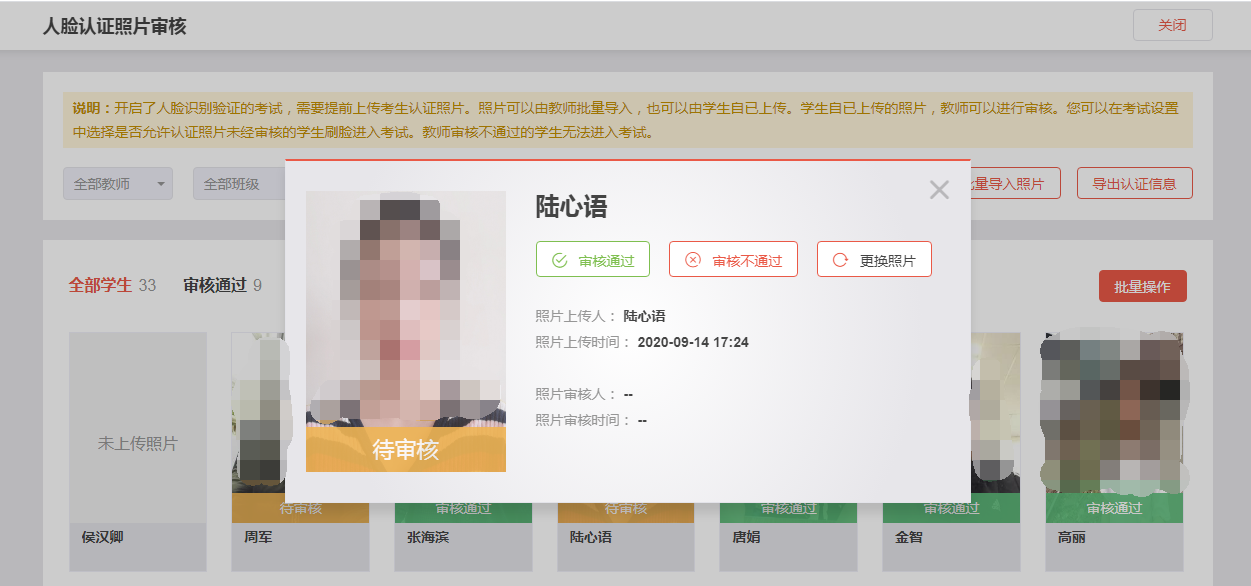发布考试时,可以根据考试性质,设置考试需要采取的监控措施,以防止考生作弊。
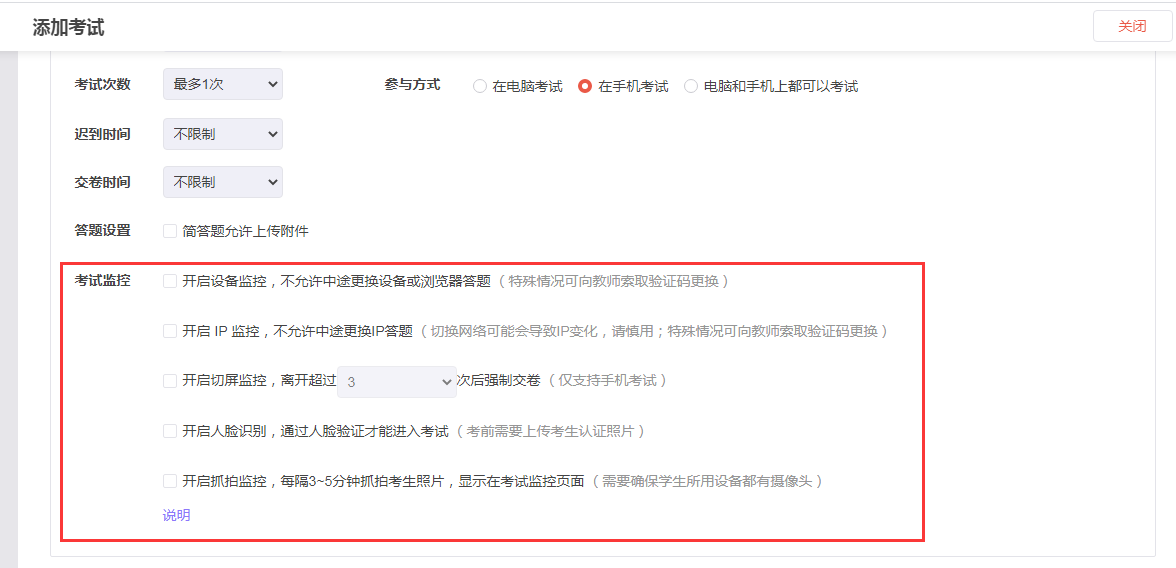
优学院考试系统目前支持的监控方式包括:
1.设备监控。开启此项,考生进入考试后,全程不能更换答题设备。如果遇到设备故障等特殊情况,必须要更换设备答题,可以向教师索要验证码进入考试。
2. IP监控。类似设备监控,开启此项,全程不能更换IP答题。需要注意的是,切换WiFi/4G网络,通常会导致IP变更,因此在手机考试中请慎用。特殊情况需要更换IP,也可以向教师索要验证码进入考试。
注:设备/IP监控,建议用于机房/教室集中考试,可防止考场外人员登录替考。
3. 切屏监控。此项目前仅用于手机考试。系统可以记录考生每次离开考试界面的行为,开启此项后,考生离开达到规定次数后,系统将强制交卷。
4. 人脸识别。开启此项后,考生需要先通过人脸验证才能进入考试。此项同样用于防止替考。使用此项,考试之前需要提前上传考生认证照片。照片可以由考生自己上传,教师进行审核,也可以由教师批量导入。
5. 抓拍监控。开启此项后,系统将每隔3-5分钟时间抓拍考生照片,并显示在考试监控台上。在每个考生的行为轨迹中,也可以查看该考生所有抓拍照片记录。
注:人脸识别和抓拍监控为高级功能,需付费开通。如需使用,请联系优学院客服(电话:400-610-7808)或当地业务代表。
——————————————————-
如何查看备用验证码?
开启了设备监控、IP监控、人脸识别的考试,考生如果遇到特殊情况无法进入考试,可以向教师索要备用的验证码进入考试。
教师进入考试信息页面,在顶部标题栏,点击【备用验证码】即可获取验证码。
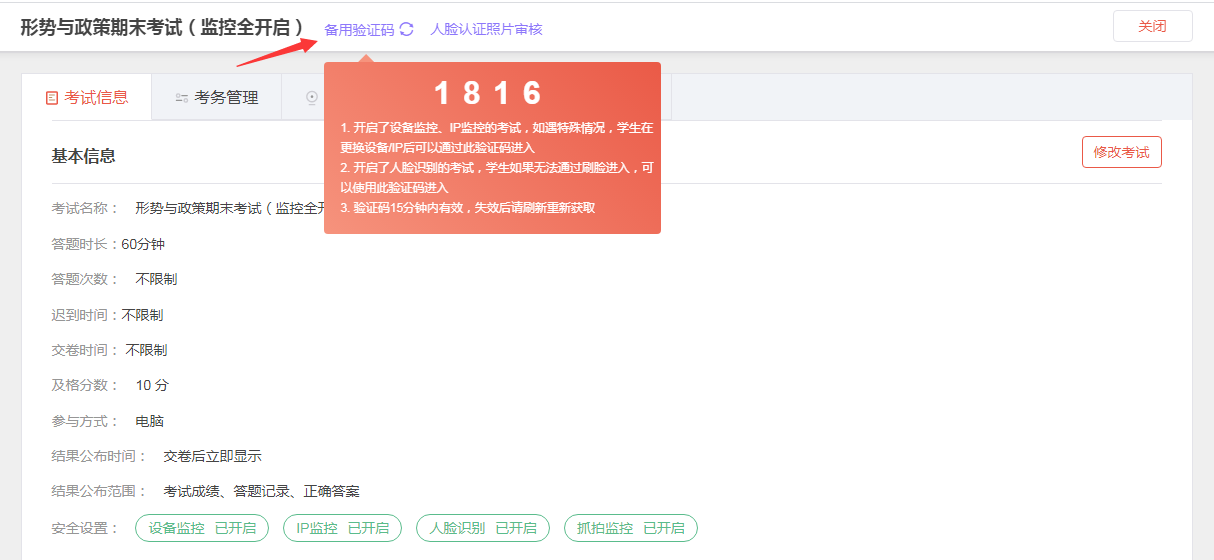
——————————————————-
如何上传人脸认证照片?
开启了人脸识别监控的考试,需要提前上传考生认证照片。照片可以由考生自己上传,教师进行审核,也可以由教师批量导入。
1. 学生上传认证照片
学生从电脑端和手机端都可以上传认证照片。
a) 电脑端,进入课程后,在考试模块,点击【去认证】。
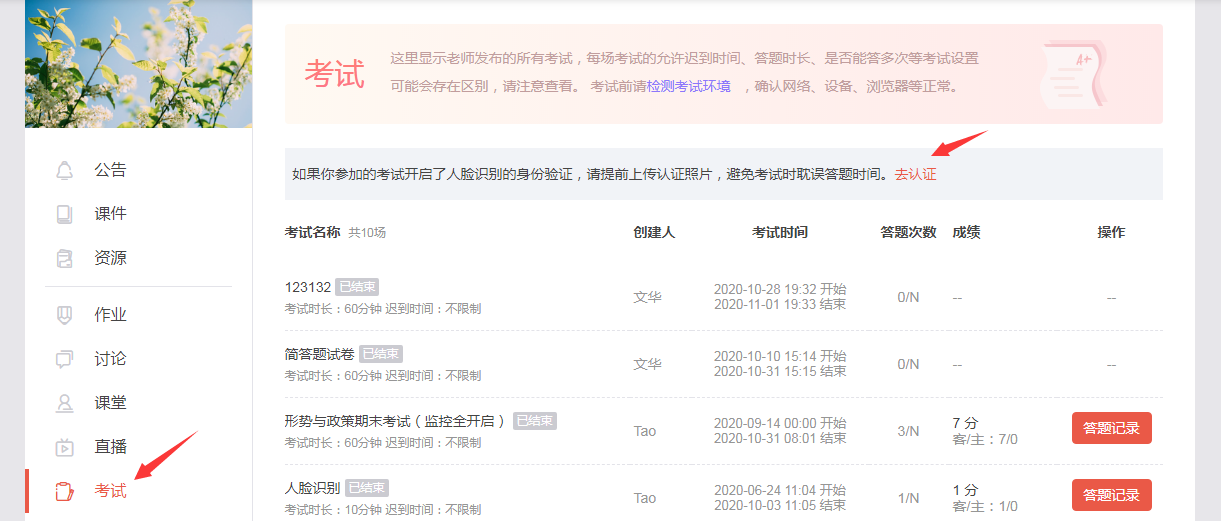
b)手机端,进入【应用】——【手机考试】,点击右上角的【人脸认证】。
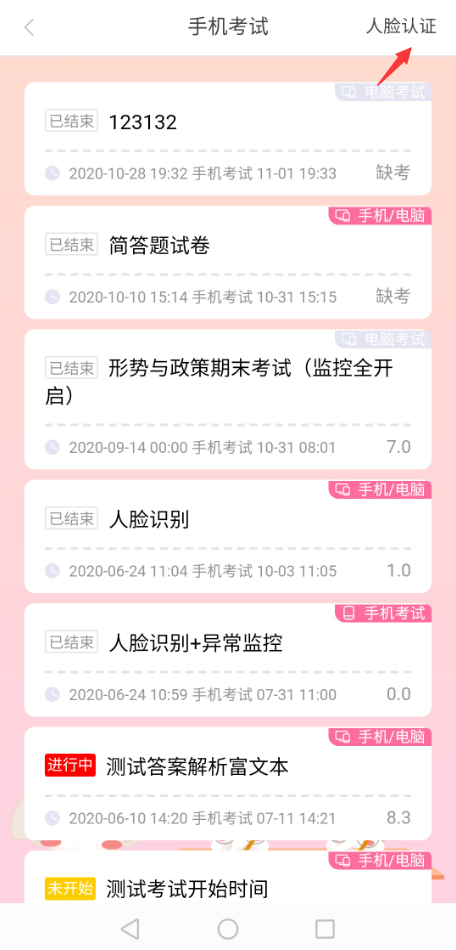
考生上传照片后,需要等待教师审核。当照片状态变为【审核通过】时,即为认证完成,考生可以参加开启了人脸识别的考试。
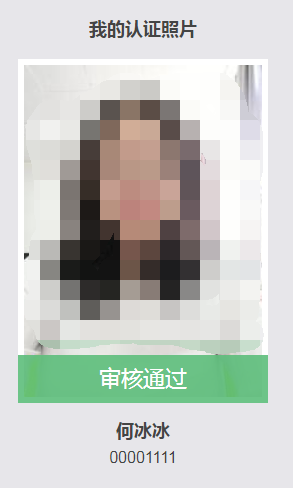
2. 教师审核/导入认证照片
开启了人脸识别的考试,教师进入考试信息页面,点击【人脸认证照片审核】进入认证照片审核页面。
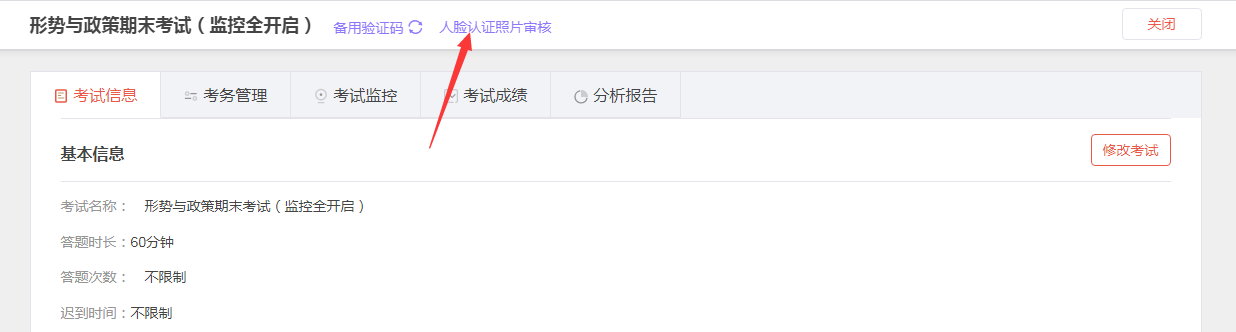
在认证照片审核页面,可以批量导入考生照片,或者审核考生上传的照片。
点击【批量导入照片】,可以导入本次考试所有考生的照片。为确保照片能和考生准确匹配,请使用学号作为照片的文件名。
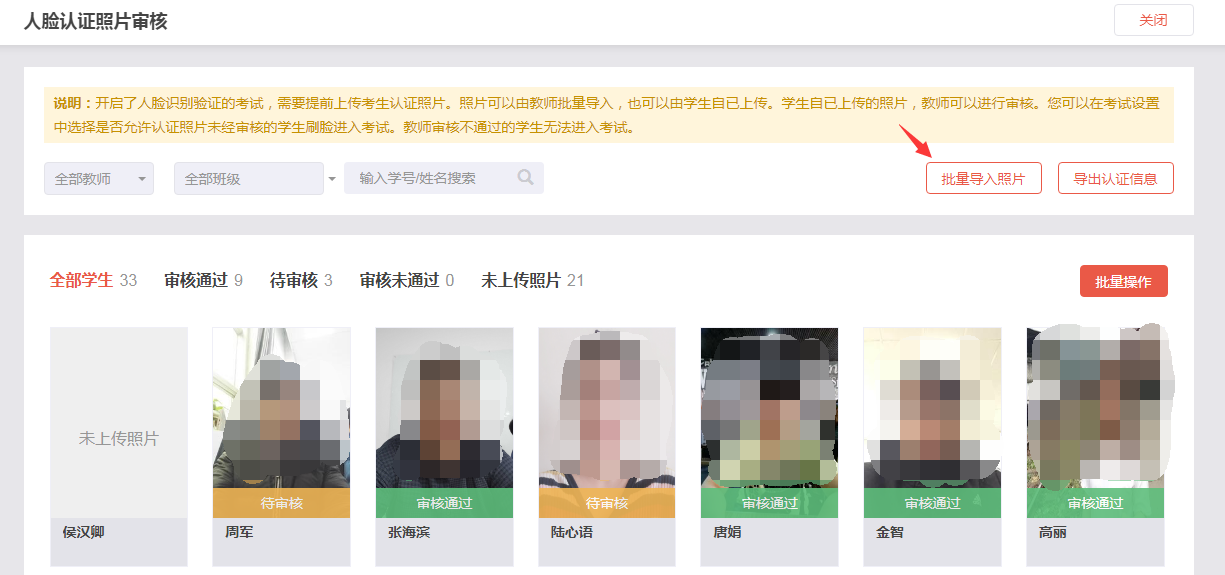
点击每个考生的照片,可以审核学生照片,或者单独替换该考生照片。